UG常用技巧
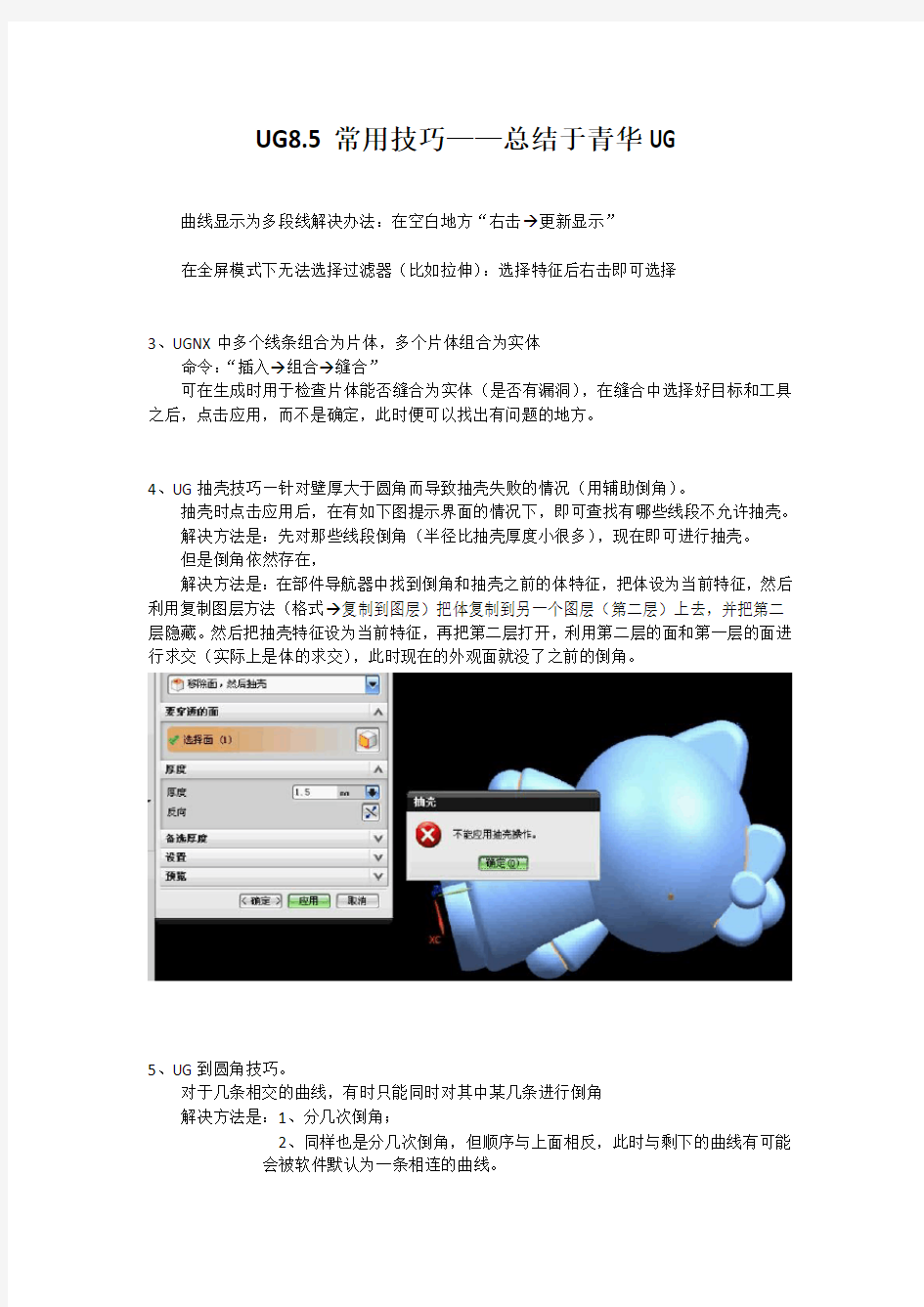
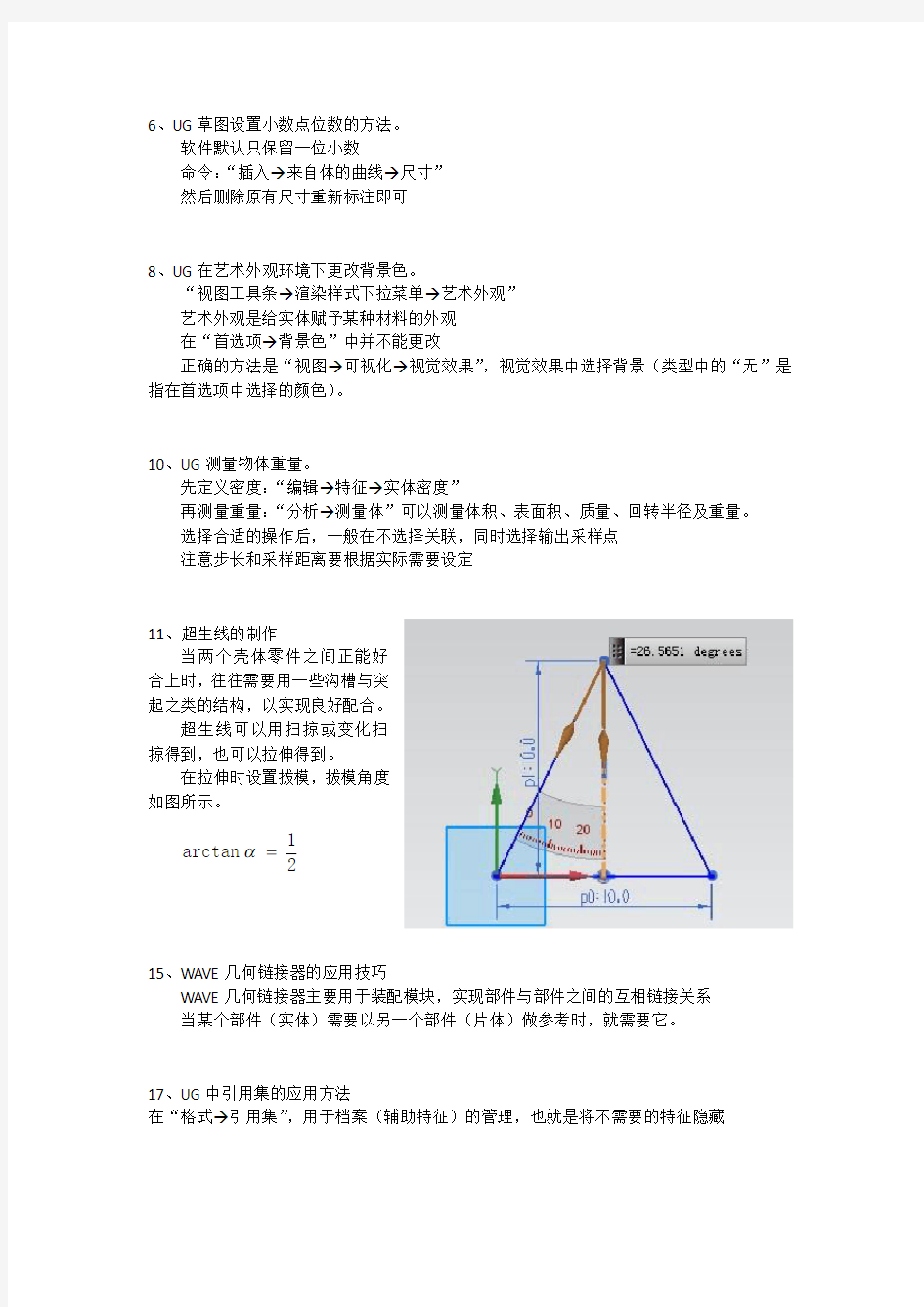
UG8.5常用技巧——总结于青华UG 曲线显示为多段线解决办法:在空白地方“右击→更新显示”
在全屏模式下无法选择过滤器(比如拉伸):选择特征后右击即可选择
3、UGNX中多个线条组合为片体,多个片体组合为实体
命令:“插入→组合→缝合”
可在生成时用于检查片体能否缝合为实体(是否有漏洞),在缝合中选择好目标和工具之后,点击应用,而不是确定,此时便可以找出有问题的地方。
4、UG抽壳技巧—针对壁厚大于圆角而导致抽壳失败的情况(用辅助倒角)。
抽壳时点击应用后,在有如下图提示界面的情况下,即可查找有哪些线段不允许抽壳。
解决方法是:先对那些线段倒角(半径比抽壳厚度小很多),现在即可进行抽壳。
但是倒角依然存在,
解决方法是:在部件导航器中找到倒角和抽壳之前的体特征,把体设为当前特征,然后利用复制图层方法(格式→复制到图层)把体复制到另一个图层(第二层)上去,并把第二层隐藏。然后把抽壳特征设为当前特征,再把第二层打开,利用第二层的面和第一层的面进行求交(实际上是体的求交),此时现在的外观面就没了之前的倒角。
5、UG到圆角技巧。
对于几条相交的曲线,有时只能同时对其中某几条进行倒角
解决方法是:1、分几次倒角;
2、同样也是分几次倒角,但顺序与上面相反,此时与剩下的曲线有可能
会被软件默认为一条相连的曲线。
6、UG 草图设置小数点位数的方法。
软件默认只保留一位小数
命令:“插入→来自体的曲线→尺寸”
然后删除原有尺寸重新标注即可
8、UG 在艺术外观环境下更改背景色。
“视图工具条→渲染样式下拉菜单→艺术外观”
艺术外观是给实体赋予某种材料的外观
在“首选项→背景色”中并不能更改
正确的方法是“视图→可视化→视觉效果”,视觉效果中选择背景(类型中的“无”是指在首选项中选择的颜色)。
10、UG 测量物体重量。
先定义密度:“编辑→特征→实体密度”
再测量重量:“分析→测量体”可以测量体积、表面积、质量、回转半径及重量。 选择合适的操作后,一般在不选择关联,同时选择输出采样点
注意步长和采样距离要根据实际需要设定
11、超生线的制作
当两个壳体零件之间正能好
合上时,往往需要用一些沟槽与突
起之类的结构,以实现良好配合。
超生线可以用扫掠或变化扫
掠得到,也可以拉伸得到。
在拉伸时设置拔模,拔模角度
如图所示。
2
1arctan =
α
15、WAVE 几何链接器的应用技巧
WAVE 几何链接器主要用于装配模块,实现部件与部件之间的互相链接关系
当某个部件(实体)需要以另一个部件(片体)做参考时,就需要它。
17、UG 中引用集的应用方法
在“格式→引用集”,用于档案(辅助特征)的管理,也就是将不需要的特征隐藏
18、UG制图时中图样(工程图纸模版)的应用方法
先用CAD新建一个图纸模版(ep:A4图纸),再用UG打开(找不到可能是图层的问题),然后保存为同样(文件→选项→保存选项),把保持图样数据改为“仅图样数据”,即可选择保存目录进行保存。
在制图环境下先新建一个相同大小的图纸再调用图样,然后“格式→图样→调用图样”,找到保存的标准图纸打开(选择合适的缩放值,勾选WCS),注意选择合适的图样原点。
19、UG中工作图层的意义
有时在对象显示中已经更改了图形颜色,但是并没变化,可能是因为外部文件导入进来后,档案的颜色修改不了。则:
在“编辑→对象显示→设置”,勾选应用于与选定体的所有面,再更改颜色即可。
20、UG中面颜色改不了的解决方法
在“格式→引用集”,用于档案(辅助特征)的管理,也就是将不需要的特征隐藏
21、UG中光栅图像的导入与调整
导入光栅图像即导入格式为“.tiff”的图片
在“视图→可视化→光栅图像”,选择“指定TIFF图像”,选择图片,“创建光栅图像”
如果不易选择图片的内容,则“首选项→选择→将着色视图改为高亮显示边”
23、UG中优先选择特征属性的修改方法
有时想编辑参数,双击无法选择想要的某个特征(线、面、体、组件),则:
“编辑→选择→选择五个最高优先级之一即可”
24、UG中观看作图过程
想要观看作图过程,则“编辑→特征→回放”
25、UG中时间戳记的用法
时间戳记是按照作图步骤的先后顺序来显示的,方便修改参数
不按时间戳记的话,方便查找某个特征
在“部件导航器”中空白地方右击→时间戳记
26、UG中在3D零件上写字的方法
更改坐标系:“格式→WCS→定向”,以便于文本能写在想要的平面上
添加文本:“插入→曲线→文本”,选择合适的位置之后,即可拉伸
27、UG中将实体赋予艺术外观的方法
在“资源条→系统材料(System Materials)”选择需要的材料特征,按住左键拖到那个零件上即可
有的时候实体颜色并没有明显的变化,此时切换到艺术外观环境下即可(按住右键)
78、UG中将曲线缠绕在不规则曲面上的方法。
一般方法是:“插入→来自曲线集的曲线→缠绕/展开曲线”
但这个只能针对圆柱面和圆锥面的缠绕,无法实现对复杂曲面的缠绕。
变态方法是:“插入→来自曲线集的曲线→投影曲线”
79、UG中镜像显示功能的使用
针对于对称产品而言,如果用镜像功能的话,电脑处理速度慢,负担较大,而且不想要了还得删掉,比较麻烦。故常用镜像显示功能。
命令:“视图→操作→镜像显示”,点击一下就会出现效果,再点击一下就取消效果但是,它默认是以ZX平面为镜像平面的,因此要经常对镜像平面进行更改。
更改方法:“视图→操作→设置镜像平面”
可以先镜像显示再更改平面,也可以先设置平面再镜像显示
